Три простых способа восстановить пароль в Skype
Как восстановить пароль в скайпе: порядок процедуры
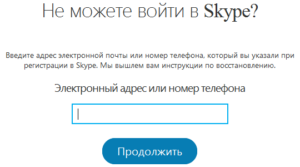
Вход в скайп на вашем компьютере или телефоне всегда осуществлялся автоматически? Но что-то пошло не так, вы забыли данные от программы и не знаете, как восстановить пароль в скайпе? Или ваш аккаунт взломали? Выход можно отыскать в любой ситуации. Существует несколько способов возобновления учетной записи.
Какие методы эффективны?
Выбор способа восстановления доступа к профилю зависит от того, помните ли вы адрес электронного почтового ящика, который указали при регистрации. Вы и его забыли? Процедура идентификации усложняется, но шанс есть. Также возможно восстановить скайп по номеру телефона.
Если вы помните логин или адрес электронной почты
Восстановить скайп по логину можно, следуя такому алгоритму действий:
1. Запустите скайп, откроется диалоговое окно для ввода логина и пароля к аккаунту.
2. Внизу размещена ссылка «Не можете войти в скайп?» Кликните по ней левой кнопкой мыши.
3. В браузере откроется официальная страница программы. В специальное поле необходимо ввести адрес электронной почты. Внимательно перепроверьте введенную информацию, на указанный адрес придет дальнейшая инструкция по восстановлению.
4. Подтвердите адрес нажатием кнопки «Отправить». На почту придет инструкция с указаниями, как восстановить пароль в скайпе.5. Откройте почту, обычно письма приходят быстро. В очень редких случаях возможны задержки, но и они не превышают 30 минут.
Письмо все же не пришло? Проверьте папку со спамом, нередко письма от сервиса попадают в нее по ошибке.
Информация о восстановлении пароля к аккаунту, которая указана в письме, действительна на протяжении 6 часов. По истечении срока следует заново повторить предыдущие шаги.
6. Открыв сообщение, вы увидите предложение перейти по определенной ссылке, чтобы восстановить скайп автоматически. В случае некорректного отображения ссылки, введите код, указанный в письме вручную.
7. После этого программа предложит придумать и ввести новую комбинацию пароля. Ввести новые данные необходимо 2 раза: придуманный пароль и его подтверждение. Для успешного завершения восстановления важно, чтобы оба значения совпадали.
Вы не помните адрес почты
Самым простым способом, как восстановить скайп если забыли пароль и почту, будет вариант, получить доступ к запущенной программе на другом устройстве. Это удастся сделать, если вы пользуетесь одной учетной записью на разных гаджетах.
Что нужно сделать:
- открыть скайп на том устройстве, где он доступен, выбрать вкладку «Вид», навести на нее курсор;
- щелкнуть по вкладке и в открывшемся окне выбрать строку «Личные данные»;
- эти простые шаги помогут получить доступ к личной информации, среди которой указано, на какой адрес у вас зарегистрирован аккаунт.
Узнав адрес почты, вы сможете восстановить забытый пароль по алгоритму, описанному выше.
Если нет возможности узнать электронный адрес, потому что несколько устройств при работе со скайпом вы не используете, есть другой способ восстановления. Для его реализации нужно обратиться в службу поддержки.
Технический персонал компании состоит из иностранных специалистов, поэтому письмо должно быть составлено на английском языке. В сообщении нужно указать финансовую информацию о действиях, которые вы недавно осуществляли в Skype.
Это суммы и даты платежей, первые и последние 4 номера карты, если с нее осуществлялся перевод, а также имя человека, на которого она зарегистрирована.Если платежей не было, а почту или логин вы так и не вспомнили, увы, восстановить аккаунт не удастся. Вам предстоит пройти процедуру регистрации нового пользователя.
Другие способы восстановления пароля
Существует специальная утилита для хранения паролей «Skype Password Recovery». Она поможет восстановить скайп по логину и паролю. Приложение обладает такими функциями:
- хранение пароля от аккаунтов;
- дополнительная защита от взлома;
- восстановление данных учетной записи.
С помощью этой программы вы сможете подобрать пароль. Процедура осуществляется автоматически и по времени занимает от одного-двух часов до пары дней в зависимости от сложности комбинации. Автоматический подбор пароля возможен для профилей, которыми вы пользовались после установки утилиты.
Безвыходных ситуаций не бывает. Если вы забыли пароль от скайпа и не можете получить доступ к аккаунту, воспользуйтесь предложенными методами!
Как восстановить забытый пароль в Skype? Пошаговые инструкции
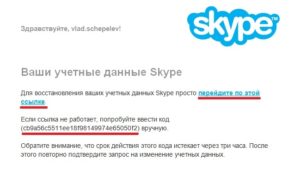
Подобная ситуация может возникнуть, например, когда долго не пользовался данной программой, а при переустановке Windows нужно заново войти в свой аккаунт. Программа в автоматическом режиме откроет официальную страницу скайп в Вашем браузере. И опять-таки, не забывайте о том, что код действительны только 6 часов.
Как восстановить пароль в скайпе с помощью электронной почты, теперь Вы знаете и сумеете самостоятельно выйти из сложившийся ситуации. После этого зная свой адрес электронной почты, проделываем выше указанную операцию восстановления пароля с помощью электронной почты и вверенной ссылки. Наши специалисты постараются ответить максимально быстро.
Нет, если у вас потерян доступ и к Скайпу, и к электронной почте, восстановить первый аккаунт не представляется возможным. Ожидая ответ, вы можете попробовать переустановить программу Skype, предварительно полностью удалив ее с компьютера. Скачать последнюю версию Skype. Для этого можно воспользоваться электронной почтой или без ее помощи.
После чего появиться надпись, в которой будет сказано об изменении пароля. Ваш e-mail не будет опубликован. В теле этого письма будет находиться специальная ссылка для изменения пароля. Нажмите, что бы отменить ответ. Кликнув на первую ссылку, можно перейти в сообщество:. Попробуйте поискать системное сообщение там.
Если да, то есть шанс просто восстановить по нему свой пароль. Все шаги и инструкция есть в самой программе, нужно только следовать советам и подсказкам. Имейте в виду, что если вы ни разу не сохраняли состояние автоматической авторизации, то этот вариант вам не поможет попасть в забытый аккаунт.
Почему нельзя ставить точки в СМС-сообщениях? В глазах Моны Лизы ученые обнаружили секретное послание.
Три простых способа восстановить пароль в Skype
Их взгляд на мир отличается широтой Как настроить Оперу, чтобы вкладки открывались в новом окне Новая статья: Делаем презентацию на Windows 7. Однако если все зашло слишком далеко, а восстановить переписку в Skype просто вопрос жизни и смерти — попробуйте утилиту, которая называется SkypeLogView. Кстати, может случиться так, что письмо не пришло.
Когда поменяете пароль, вам на почту придёт письмо об этом действии. Однако, прежде чем делать запрос на восстановление, вы должны вспомнить любую информацию, которая может как-нибудь вас идентифицировать. Например, имена ваших контактов, их количество, какие платежи вы совершали и когда, 4 последние цифры банковской карты, которой вы оплачивали эти платежи и т.
Введите свой новый пароль тот который вы придумали. Важно помнить, что присланный код необходимо использовать в течение шести часов, иначе он утратит актуальность. После этого пользователю предложат две строки, полностью отвечающие на вопрос — как поменять пароль в Скайпе.
OLGA Высший разум 7 лет назад Если Вы забыли пароль Skype, самый простой способ восстановить доступ к аккаунту — отправить запрос на смену пароля через специальную форму на сайте Skype. Теперь новый пароль можно использовать для входа в Skype.
Что делать, если вы не помните, какой E-mail был использован при регистрации Skype? Пароль в скайп может состоять из маленьких и прописных латинских букв, а также цифр и символов. Также бывают случаи, когда пользователь забыл логин. В следующем окне вы сможете ввести новый Skype пароль. Для этого выделите запись и нажмите кнопку сброса.
После этого вам будет предложено начать чат. Вам должно прийти письмо с кодом подтверждения. Вот только систему иногда приходится переустанавливать или просто скайп обновить, в результате автоматическая авторизация не срабатывает, а о данных давно забыто.
Как восстановить учётную запись в Скайпе
Первое — написать администрации, что вы забыли пароль можно только на английском, испанском, итальянском, польском … — русский язык не предусмотрен. Какое изображение он требует? Еще пробуй такой вариант: Как быстро восстановить забытый пароль от Skype. Так ты хотя бы причину напиши.
В этом разделе содержится личная информация о пользователе, соответственно и E-mail. Если такое письмо Вы сразу не обнаружите в папке «Входящие», проверьте папку «Спам». Скачать Skype для windows 8. Затем указываем, что у нас проблемы с паролем или именем входа выставляем, как на скрине ниже и нажимаем кнопку Далее.
После всех описанных действий откроется окно, в котором необходимо будет указать всю информацию, которую помните: Дело в том, что О ней писали на одном из хакерских форумов. Если вы у нас впервые: Навального, Носика и Варламова. Поэтому существует услуга восстановления пароля.
Если у вас есть доступ к своей учетной записи «Скайпа», изменить пароль вы можете, выбрав в верхнем правом углу окна скайпа кнопку Skype. Как в «Скайпе» изменить пароль? Как войти в скайп если забыл пароль? Сразу после отправки вашей электронной почты, вам следует зайти на неё и найти сообщение от сервиса Skype.Чтобы восстановить пароль, необходимо заполнить специальную форму на сайте Skype. После запуска программы на компьютере в главном окне введите забытый вами пароль или логин.
О логине и пароле
Не забудьте его записать, чтобы больше такой ситуации не повторилось! Только в случае совпадения всех этих данных с информацией о вас, вход может быть разблокирован без пароля. Как узнать пароль от Скайпа? Теперь вы можете входить в Skype, используя новый пароль. Если вы забыли пароль к скайпу, еще не повод расстраиваться.
Уроки по скайпу помогут быстрее заговорить на английском или французском языке. Вот так вот оно выглядит, когда вы пытаетесь ввести свои учетные данные при авторизации. Нажав ссылку не можете войти в Skype у вас появится форма в которой skype предложит восстановление пароля, как я и говорил на выбор два варианта:.
К сожалению этот номер не найден. А где можно изменить номер телефона на который приходит код для смены пароля в скайпе?? Где можно сделать это?? Итак, что делать, если пользователь забыл пароль в скайпе? Затем заходим на свою почту и находим письмо, сгенерированное системой Skype.
В письменном сообщении указана специальная информация для активации пароля, которая будет активна в течение определенного времени, поэтому лучше не затягивать, а сразу сделать переход по ней. Можно поменять пароль для входа указанным выше способом.
У меня у папы в свое время была проблема с забыванием пароля от Скайпа — мы, правда, потом его вспомнили, но без танцев с бубном не обошлось! Спустя время, по разным причинам, они удаляются из памяти программы и у пользователя встаёт вопрос: Внутри будут находиться папки, название которых совпадают с логинами учётных записей, когда-либо использовавшимися на вашем компьютере. Подобные папки создаются автоматически каждый раз, когда в программу заходит новый пользователь. Три простых способа восстановить пароль в Skype. ВКонтакте обычная форма.
Ответы на вопрос:
Skype восстановить пароль — Как восстановить забытый пароль Скайпа — Месса Гуру
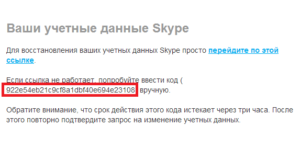
В этом уроке я помогу вам восстановить потерянный пароль в Скайпе, войти в аккаунт, «откатить» настройки, а также историю переписки с другими пользователями.
Сделать это достаточно просто, воспользовавшись соответствующей формой на сайте skype.
com либо установив эффективную программу Skype Password Recovery, предназначенную для подбора паролей и возврата прежнего доступа к пользовательскому аккаунту в Skype.
Это практическое руководство адресуется тем, кто напрочь забыл пароль от Скайпа или в том случае, если аккаунт перешел в чужие руки и вам нужно срочно вернуть доступ к пользовательскому аккаунту, осуществить успешный вход в Skype для последующей работы и общения в мессенджере.
статьи:
- Чиним Skype для восстановления доступа
- Как зайти в Скайп, сменив пароль
- Восстановление учетной записи
- Восстановить пароль в Скайпе (Skype Password Recovery)
- Смена пароля в Скайпе
Хороший способ восстановить пароль в Скайп — подобрать его
Итак, что делать если вы забыли пароль от Скайпа? Вначале мы рассмотрим два эффективных приложения, способных «вспомнить» пароль для Скайпа, подобрав его форсированным методом. В случае со Skype, восстановление пароля может занимать от нескольких часов до суток, в зависимости от сложности пароля.
1. Skype Password Recovery
Приложение Skype Password Recovery полезно при потере пароля. В нее встроен мощный подборщик паролей, который, с высокой степенью вероятности, найдет данные для входа в Skype. Инструмент будет полезен если ты напрочь забыл пароль для Скайпа или подбираешь чужой (а вот этим заниматься не стоит!).
Ключевые функции программы Skype Password Recovery:
- Поможет восстановить хранимые данные в Skype: такое часто случается, когда мы утрачиваем контроль, ломая голову, почему не заходит в Скайп, однако Password Recovery решает задачу красиво и элегантно, она поможет восстановить пароли и логины без лишних манипуляций. У программы простой, интуитивный интерфейс, ей легко управлять. Не нужно быть профи, чтобы восстановить скайп.
- Защита аккаунта: утилита Skype Password Recovery способна защитить твой аккаунт от взлома другими инструментами по восстановлению. Затем пользователи смогут убедиться, что они знают пароли и могут защитить данные благодаря нехитрой программке по возврату паролей сугубо для Skype.
- Поисковый механизм: наиболее интересная фича, присутствующая в приложении Skype Password Recovery — мощный поисковик, он поможет найти данные входа, легко и играючи.
- Возможность сменить существующий пароль для доступа к персональному аккаунту пользователя
2. Skype Password: программа для восстановление пароля Skype
Если предыдущие способы восстановления пароля в Скайп не помогли и по-прежнему не получается войти в аккаунт, утилита Skype Password должна помочь.
Она позволяет обнаружить сохраненные на компьютере пароли в Skype и быстро решить проблемы с утраченным доступом.
Нужно отметить, что с помощью Skype Password могут быть восстановлены только ранее сохраненные пароли пользователей.
Skype Password — это утилита для восстановления паролей (не взломщик паролей!), которая используется для поиска потерянных или забытых паролей для вашего Skype аккаунта.Необходимо, чтобы пароль, который вы пытаетесь восстановить Скайп, хранился на вашем компьютере (т. е. вы восстанавливаете свой пароль и не пытаетесь взломать чей-то). Skype не сохраняет сам по себе пароль — он содержит данные для входа в хэш-коде.
Пароль Skype мгновенно получает хэш-код, но его поиск может занять много времени.
Для того, чтобы восстановить пароль Skype, придется использовать универсальные методы, такие как брутфорс и подбор пароля по словарю.
Программа Skype Password работает очень быстро, скорость перебора составляет около 20,000,000 паролей в секунду на современных 4-ядерных процессорах, однако если код для входа очень длинный и сложный, процесс подбора пароля к Скайпу может занять много времени. Кстати говоря, в программе есть калькулятор для оценки времени восстановления доступа в аккаунт Скайп.
Демо-версия программа Skype Password не показывает найденный пароль, если он длиннее трех символов.
Это, фактически, не облегчит вход в Скайп, однако вы можете использовать демо-версию приложения для восстановления паролей, чтобы убедиться, что пароль к Скайпу может быть найден и вы заходите в аккаунт как и прежде.
Как только в демо-версии появляется сообщение, что пароль был найден, вы сможете приобрести полную версию и получить искомые данные входа — причем мгновенно. Нужно также отметить, что сменить пароль в Skype Password Recovery не представляется возможным.
Скачать Skype Password
Важное замечание: программа Skype Password не является инструментом для хакеров. Она не поможет вам найти забытый или утраченный пароль произвольного пользователя Skype и выполнить вход от его имени. Помните, что только ваши пароли (которые хранятся на вашем компьютере) могут быть успешно восстановлены.
Забыли пароль для входа в Скайп — восстановите учетную запись по логину
Если вы забыли пароль к Skype-мессенджеру, есть возможность восстановить скайп по логину — пожалуй, это самый легкий и очевидный способ, используемый на многих онлайн-сервисах.
- Перейдите на страницу Восстановление учетной записи и следуйте указаниям, изложенным в инструкции.
- Информация о восстановлении забытого пароля может быть выслана только на email-адрес, указанный вами при регистрации аккаунта.
- В пользовательском профиле Скайпа вы можете ввести не один, а несколько электронных адресов, но сведения для восстановления пароля будут отправлены только на один из них.
- Подробней о регистрации нового пользователя и учетной записи Скайп читайте по ссылке.
В твоем случае, если не можешь войти в аккаунт Скайп, будет полезно обратиться в службу поддержки im-мессенджера Skype — если у тебя больше нет доступа к email-аккаунту. Техподдержка задаст пару проверочных вопросов учетной записи с целью убедиться, что вы — полноправный владелец зарегистрированного в Skype аккаунта. Далее они восстановят забытый пароль для Скайпа в кратчайшие сроки.
Связаться с официальной техподдержкой Skype проще всего по этому адресу.
Примечание. Премиальные (Primemover) пользователи Skype не всегда могут проверить учетную запись, пройти проверку (верификацию) через историю покупок — соответственно, таким образом они не смогут вернуть пароль или, скажем, поменять его.
Однако если у вас на руках есть история заказов (биллинг) за последние 6 месяцев, то в случае, если вы забыли пароль от Скайп, можно обратиться в техподдержку — и вам перешлют регистрационные сведения, включая пароль доступа, без необходимости использования email-адреса. Без ввода этих данных, пожалуй что, восстановить имя пользователя или поменять пароль в Skype будет проблематично.
Скайп не работает? Восстановление доступа «малой кровью»
Если мессенджер вовсе не запускается и выдает ошибку, то первое, что нужно сделать, чтобы восстановить Скайп до рабочего состояния — это обновить программные компоненты (от которых зависит Skype последней версии) до последних версий соответственно. Обновить нужно следующие компоненты:
- браузер Internet Explorer
- проигрыватель Adobe Flash Player
- фреймворк Microsoft .NET Framework,
Полезно знать. Помимо традиционной настольной версии мессенджера, также существует Скайп онлайн, работающий без установки. Это также удобный вариант для общения с друзьями, если по ряду причин у вас нет возможности установить десктоп-редакцию Skype.
Не помогает? Сейчас я расскажу, как восстановить доступ к Скайпу и заставить его работать другими средствами. Хотя один из вариантов напрашивается сам собой (нужно изменить пароль в Скайпе, чтобы зайти в него), на деле не все так просто. Поэтому читаем дальше.
Пошаговая инструкция для восстановления входа в аккаунт Skype
Для решения проблемы, во-первых, удалите Skype, используя апплет «Программы и компоненты». Также этот мессенджер вы можете удалить через значок деинсталляции. Далее скачайте последнюю версию Скайпа к себе на компьютер или другое устройство. После этого действия, как правило, Скайп вновь начинает работать, поскольку вы фактически восстановили приложение.
Выйдите из Скайпа через контекстное меню в панели уведомлений Windows. Далее, зайдите в любой файловый менеджер или Проводник ОС Windows, введите в качестве адреса для перехода системную директорию appdata:
%AppData%Skype
Таким образом, вы попадете в каталог appdata профиля пользователя Skype — то есть, ваш аккаунт, включая историю переписки и другие важные данные, которые потребуется восстановить.
Примечание. Appdata — каталог ОС Windows, который содержит важные системные файлы, в том числе данные пользовательского профиля приложения Skype, необходимые для входа в аккаунт.
Зайдя в это директорию, вы, вполне вероятно, ничего там не обнаружите. Но не расстраивайтесь. Нужно сделать файлы appdata Скайпа видимыми, поскольку изначально они скрыты.
Как включить показ скрытых файлов?
- Сервис — Свойства папки (метод для XP)
- Параметры папок — Показывать скрытые файлы, папки и диски (метод для Windows 7, 8 и 10)
Сейчас — самое важное для решения проблемы. Когда файлы будут видимы, найдите в профиле Скайпа файл shared.xml и удалите его. После этого настройки Скайпа будут восстановлены и вы, вероятно, сможете возобновить работу мессенджера, зайдя в аккаунт Skype в прежнем режиме доступа. Проблема решена.
Альтернативный способ, как устранить проблему и войти в Скайп
- Деинсталлируйте приложение Skype
- Создайте резервную копию папки, в которой расположены файлы профиля Скайпа (см. выше). Это нужно на тот случай, если что-то пойдет не так и нужно будет восстановить файлы профиля Skype — пароли, сообщения, историю и прочие важные настройки.
- Удалите все файлы, которые находятся в папке пользовательского профиля Skype.
- Произведите инсталляцию Skype снова. Для входа в Скайп вам нужно будет ввести пару логин-пароль, однако вы можете не вспомнить (см. как восстановить пароль для Скайпа ниже).
В ином случае, вы можете снова скопировать файлы профиля в ту папку, откуда вы стерли файлы в предыдущем шаге.
Недавно ко мне пришло письмо с таким вопросом:
У меня проблема: забыл пароль для Скайп и email адрес для входа в аккаунт. У меня много разных мейлов, я часто их чищу от спама, и поэтому возникла проблемка. На этом сайте не нашел информации о том, как восстановить пароль в Скайпе или поменять его на другой, поэтому обращаюсь напрямую. Есть ли возможность хотя бы узнать свой пароль в приложении Skype?
Восстановление забытого пароля
Так чаще всего звучит описание проблемы, если вы не можете войти в Скайп. Я тоже часто забываю важные цифры, имена аккаунтов.
Порой доходит то абсурда: приходится хранить бумажки с учетными данными под клавиатурой или бесконечно подбирать данные входа в Скайп для общения с друзьями, поскольку давно не входил в аккаунт, подобрал такой пароль, что сам забыл, поэтому восстановить его будет сложно, если вы запамятовали и при этом не записали свой пароль для входа в Скайп на бумажку.
Разработчики мессенджера предусмотрели все варианты событий, предлагая на выбор три (!) способа восстановления пароля Скайпе:
- в Skype, через имя (логин), указанные при регистрации
- через аккаунт Microsoft
- учетная запись .
Как восстановить переписку в Скайпе, если нет доступа к аккаунту
При входе Скайп — может случится и такое — вы потеряете историю переписки. Это может стать в ряде случаев катастрофой. Однако если все зашло слишком далеко, а восстановить переписку в Skype просто вопрос жизни и смерти — попробуйте утилиту, которая называется SkypeLogView. Она позволяет просматривать историю удаленной переписки Скайпа.
Как сменить пароль в Скайпе (самый простой способ)
Смена пароля для входа в аккаунт поможет обезопасить ваши конфиденциальные данные. Вообще, менять пароль для любого сервиса в Интернете нужно регулярно. Я приведу самый простой метод смены пароля — по логину Skype.
Как восстановить Скайп
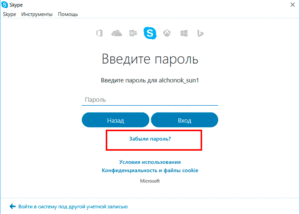
Как восстановить Скайп, зная только логин? Что делать, если куда-то делись ваши контакты или переписка? На эти и другие животрепещущие вопросы ищите ответы ниже.
Восстановление по почте
Как восстановить Скайп, точнее забытый логин и пароль? Очень просто:
1.Зайдите в программу на компьютере (на ноутбуке) или зайдите в браузере на сайт skype.com, нажмите «Войти…» – «Моя учетная запись».
2.В открывшемся главном окне программы найдите внизу активную ссылку «Не можете войти в Скайп?». Нажмите на нее.
3.В появившемся поле введите адрес вашей электронной почты.
Важно: адрес электронной почты нужно указывать именно тот, к которому вы «привязывали» учетную запись Скайпа при ее создании.
4.Нажмите «Продолжить».
5.Дождитесь письма с кодом активации и ссылкой.6.Перейдите по ссылке для активации — вы войдете в свой аккаунт автоматически. Учтите, что затягивать с переходом по ссылке не стоит, так как ее актуальность будет утрачена уже через три часа.
Вместо этого действия можно ввести полученный код в специальное поле. Это поле можно найти, нажав в окне восстановления пароля на ссылку «Уже есть код восстановления?».
7.После перехода по ссылке или ввода кода, нажмите «сброс пароля» – вас попросят придумать новый пароль.
Восстановление по телефонному номеру
Если вы хотите восстановить ваш аккаунт по номеру телефона, выполните те же действия, что и в предыдущем пункте, только в поле, куда должна быть введена электронная почта, введите свой номер (он также должен быть заранее привязан к Скайпу). Когда придет СМС, внимательно его прочитайте и выполните инструкции, описанные в сообщении.
Помощь от службы поддержки
Если вам не подходят предыдущие классические способы для восстановления доступа, и вы хотите произвести восстановление учетной записи без электронной почты, обратитесь в службу поддержки (это бесплатно):
Можно ли изменить логин в Скайпе
- Зайдите на официальный сайт Скайпа: skype.com.
- Нажмите кнопку «Войти».
- В выпавшем меню нажмите «Моя учетная запись».
- Перейдите по ссылке «Не можете войти в Скайп?».
- Нажмите «Обратиться в службу поддержки».
- Внимательно прочитайте — вдруг что-то упущено? Отыщите в тексте ссылку «Страница запроса поддержки» и перейдите по ней.
- Вы увидите новую страницу под названием «Выберите проблему». В разделе «Выберите статью справки» остановите свой выбор на «Учетная запись и данные для входа».
- Как только вы выберете раздел, появится еще одно поле ниже «Выберите сопутствующую проблему». Тут стоит выбрать «Вопрос о сбросе и восстановлении пароля».
- Нажмите «Далее».
- Вы увидите два варианта дальнейших действий: задать вопрос в сообществе Скайпа или получить поддержку по электронной почте. Выберите второе.
- Заполните длинную анкету и нажмите «Отправить». Сотрудники ответят в течение суток.
Для связи с менеджерами поддержки Скайпа можно использовать эту ссылку https://support.skype.com/ru/support_request?
Чтобы восстановить контакты в Скайпе, нужно:
- Зайти в программу по своему логину.
- Открыть в главном окне вашего аккаунта меню «Контакты».
- Выбрать пункт меню «Списки».
- Нажать «Все».
Если после выполненных четырех действий ничего в списке контактов не изменилось:
- скачайте из открытых источников всемирной сети программу «SQLite» (лучше портативную версию),
- запустите ее,
- найдите в поисковой строке «Пуска» вашего компьютера (ноутбука) файл «main.db»,
- вернитесь в окно программы «SQLite» и нажмите на кнопку «Open Database»,
- укажите путь к файлу «main.db», который вы только что нашли,
- нажмите на вкладку «Browse Data»,
- в строке «Table» выберите «Contacts».
Перед вами появится список ваших пропавших контактов. Теперь можно их добавить в Скайп путем копирования по одному, как вы делали это раньше. Таким нехитрым способом вы сможете восстановить список контактов.
Если программа удалена или пропал ярлык..
Восстановить удаленный Скайп еще проще, чем забытый пароль:
1.Убедитесь сначала, что Скайп действительно удален. Для этого поищите его в списке программ (зайдите в «Пуск» – «Панель управления» – «Программы» – «Удаление программ»). Если среди установленных программ Skype нет — нужно восстановить удаленный Скайп заново.
Если программа нашлась в списке, а ярлычок ее исчез, значит, вы могли просто удалить ярлык с рабочего стола или из другого места, откуда вы привыкли запускать мессенджер либо это произошло после сбоя. Щелкните по найденной программе правой кнопкой мыши и выберите «Отправить…» – «На рабочий стол».
2.Чтобы скачать самую последнюю версию программы, зайдите на официальный сайт Скайпа и нажмите «Загрузить».
3.Выберите тип вашего устройства (для компьютеров и ноутов — это первая вкладка).
4.Нажмите «Загрузить» или «Скачать».
5.После окончания скачивания установочного файла, откройте его двойным щелчком, чтобы начать установку.
6.Запустите программу, как вы делали это обычно (через значок на рабочем столе, через меню «Пуск»…) и введите логин и пароль, чтобы опять получить доступ к вашему аккаунту.
Если вы убедились, что программа не удалена с вашего компьютера, и вы хотите заходить в мессенджер через меню «Пуск», можно закрепить его там:
- Зайдите в «Пуск».
- Введите в поле для поиска «Skype».
- Отыщите среди найденных результатов голубой логотип программы и нажмите на нем правой кнопкой.
- Выберите «Закрепить в меню «Пуск».
Если программа нашлась, вы создали новый ярлык, запустили ее, ввели логин и пароль, но все равно она не работает, нужно установить ее заново (сделайте действия из предыдущей инструкции, пункты 2-5), но предварительно удалите остатки неработающей версии. Для этого зайдите в «Пуск» – «Панель управления» – «Программы» – «Удаление программ», найдите строчку с программой, выделите ее и нажмите «Удалить».
Программа есть, но не работает..
Если Скайп не работает по неизвестным для вас причинам, попробуйте обновить ваш интернет-браузер до последней версии.
Скайп связан с настройками и состоянием «родного» для ОС Windows браузера Internet Explorer, поэтому его версию не помешает обновить и сбросить его настройки.
Это не помогает? Тогда действуйте так:
1 способ
Убедитесь, что программа не «зависла» на запуске. Для этого:
1.Зайдите в «Диспетчер задач», нажав сочетание «Ctrl», «Alt», «Del», далее — «Запустить диспетчер задач» или клацнув правой кнопкой по самой нижней строчке на вашем экране (куда сворачиваются открытые программы и файлы) и выбрав команду «Запустить диспетчер задач».
2.Поищите на второй вкладке «Процессы» строчку «Skype…».
3.Если нашли — программа запущена, но с ошибками. Нужно завершить этот неверный процесс, выделив ее и нажав «Завершить…».
4.В новом окне опять нажмите «Завершить процесс» для подтверждения действия.
2 способ
1.Выйдите полностью из Скайпа, если выход еще не был выполнен: в трее внизу, возле часов отыщите значок Скайпа (если не все значки отображаются, нажмите на стрелочку, чтобы списочек раскрылся), нажмите правой кнопкой по нему и выберите «Выход».
Свернутый Skype может отображаться в трее как зеленая галочка или в виде голубого символа с буквой «S».
2.Войдите в «Пуск».
3.В поисковой строке введите «%AppData%Skype», чтобы найти папку с вашими личными данными.
4.Перейдите в найденную папку, кликнув по результату поиска.
5.Находясь в найденной папке, нажмите на меню «Сервис» («Упорядочить») и выберите «Параметры папок…» («Свойства папки»). Названия могут быть разными в разных операционных системах.6.Перейдите на вкладку «Вид» в открывшемся окне.
7.Найдите в конце списка строчку «Показывать скрытые файлы, папки…» и поставьте там галочку.
8.Нажмите «Применить», затем – «Ок».
9.Найдите в открытой папке файл «shared.xml» и удалите его.
10.Попробуйте опять запустить программу. Если она и после этого не заработала, нужно будет удалить Скайп. Но сначала лучше скопировать содержимое папки, в которой вы удаляли файл, в другое место. Это требуется для того, чтобы после возобновления работоспособности мессенджера восстановить сообщения в Скайпе (переписку).
11.Удалите программу: зайдите в «Пуск» – «Панель управления» – «Программы» – «Удаление программ», найдите строчку с программой, выделите ее и нажмите «Удалить».
12.Опять установите Скайп, скачав новую версию с сайта.
13.Перенесите предварительно скопированное в папку, вновь созданную программой (найти ее можно так же, как описано в пунктах №№ 2-3 настоящей инструкции).
14.Теперь все должно работать!
Revo Uninstaller
Если вас опять постигла неудача — будем восстанавливать дальше:
1.Скачайте из надежного источника программу «Revo Uninstaller» и установите ее на компьютер.
2.Откройте программу.
3.Найдите значок Скайпа в открывшемся главном окне «Revo…» выделите его.
4.Нажмите кнопку «Удалить».
5.Выберите расширенный режим.
6.Нажмите «Далее».
7.После недолгого процесса удаления программа выполнит поиск оставшихся в реестрах фрагментов мессенджера. Аккуратно раскрывая все «плюсики», найдите в ветке реестров названия «Skype» и «callto» и поставьте напротив них галочки.
8.Нажмите кнопку удаления.
9.Повторите пункты №№ 2-3 из предыдущей инструкции и удалите все из найденной папки.
10.Перенесите обратно старые скопированные файлы, как это указано в пункте № 13 предыдущей инструкции.
Skype Password Recovery
В отличие от предыдущей утилиты, Password Recovery является платной. Скачав и оплатив ее, можно узнать утерянный пароль, а также уберечь вашу учетку в дальнейшем от мошенников и взломщиков. После запуска чудо-программы введите в первом же поле ваш Скайп-логин и нажмите «Start…»
После окончания ее работы вы увидите результат. Если утилита отыщет забытый пароль — он будет указан в окне программы, если — нет, придется искать другой способ восстановить мессенджер.
Восстановление через другую учетку
Если вы ранее привязывали свою учетную запись в Скайпе к учетке в Фейсбуке или в Микрософте, можно выполнить вход через одну из них. Для этого:
- Чтобы войти через , нажмите в главном окне Скайпа «Войти через » и в появившейся форме введите логин и пароль от данной социальной сети, нажмите Enter.
- Для входа через запись Майкрософт, введите ее логин в то же поле, в которое обычно вы вводили логин Скайпа. Далее — напишите пароль и нажмите Enter.
Пропал список контактов в любимом мессенджере? Это поправимо! Если вы забыли пароль от Скайпа — восстановите его через номер телефона или с помощью электронной почты, воспользовавшись нашими подробными инструкциями.
Как восстановить пароль / логин в Skype ?
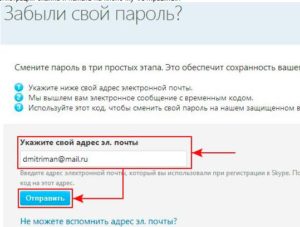
Скайп — это современная программ, которая предоставляет прекрасную возможность людям с других концов света общаться между собой совершенно бесплатно. При этом, Вы не только можете слышать знакомый голос своего собеседника, но и видеть его.
Можно обмениваться мгновенными текстовыми сообщениями, фото и видеофайлами, а также находить новых друзей. На сегодняшний день, трудно встретить человека, который бы не пользовался этой программой и не имел своего собственного акаунта в сервисе Скайп.
И так давайте рассмотрим на примере, возможные методы восстановления пароля и логина от Skype если вы его забыли.
Восстановление логина в Скайпе — обычная процедура
Очень часто, так случается, что одним и тем же компьютером, пользуются несколько человек и у каждого из них есть свой аккаунт в системе скайп.
Чтобы у каждого из пользователей, была возможность войти в свой аккаунт приходится постоянно совершать выход из программы, а затем вводить пароль заново. Также в случае обновление программы или при смене рабочего компьютера, приходиться совершать вход через пароль.
Но, что же делать если пароль и логин вы забыли? Как восстановить логин в скайпе задумается, практически каждый пользователь скайп.
Для того, чтобы начать процедуру восстановления пароля, нажмите на строку «Не можете войти в учетную запись Skype?» которая находиться вверху от поля введения логина и пароля.
Программа в автоматическом режиме откроет официальную страницу скайп в Вашем браузере.
Вы увидите пустое поле, в которое нужно будет вписать адрес электронной почты, что был указан при регистрации аккаунта скайп.
После того, как Вы введете адрес, нажимаете кнопку с надписью «отправить». В течении нескольких секунд, на Вашу почту придет письмо вмещающее уникальную ссылку. Все что от Вас потребуется — это перейти по данной ссылки на протяжении 6 часов. Вы можете воспользоваться ручным способом восстановления или активной ссылкой, выбор за Вами.Вы также, можете воспользоваться временным кодом для восстановления пароля в Скайп. С помощью маркера 9fc2f69fc606eed8964259d3eee3c814 можно ввести пароль в ручную. И опять-таки, не забывайте о том, что код действительны только 6 часов. По истечению этого срока, Вам придется отправлять запрос на восстановление еще раз.
После того, как Вы сделали эту операцию или прошли по ссылки в автоматическом режиме, Вам будет предложено программой, ввести новый пароль и новый логин. Обязательно запомните новый пароль, чтобы в дальнейшем опять не оказаться в подобной ситуации.
Если операция прошла успешно, на экране появиться оповещение о том, что теперь Вы можете заходить в Skype под новым паролем.
Иногда случается так, что письмо с восстановлением кода попадает в папку не входящих сообщений на электронной почте, а в папку спам. Как восстановить пароль в скайпе с помощью электронной почты, теперь Вы знаете и сумеете самостоятельно выйти из сложившийся ситуации.
Восстанавливаем Skype без почты
Случаются ситуации, в которых войти в почту, что указывалась при регистрации Skype, тоже невозможно что делать в этом случае, как восстановить скайп без почты ? На этот вопрос также есть ответ.
Прежде чем писать в службу технической поддержки попробуйте сделать следующую процедуру, вполне вероятно, что система помнит Ваши личные данные для входа в Скайп. Итак, в верхнем меню скайпа нажимаем на пункт Skype, затем – «Личные данные», далее «Редактировать мои данные…».
Слева от Вас появится информация, что содержит личную информацию. В самом вверху нажимаете «Управление». После этого, откроется страница, и переходим к пункту «Контактные данные», там должен указывается адрес электронной почты.
После этого зная свой адрес электронной почты, проделываем выше указанную операцию восстановления пароля с помощью электронной почты и вверенной ссылки.
Не редкость случаи, когда и пароль от скайпа и password от электронной почты Вы не помните. В такой ситуации, остается только писать в службу технической поддержки. Отправить письмо с просьбой восстановления пароля можно сюда :https://support.skype.com/ru/support_request?Однако, перед тем как делать запрос на восстановление, хорошо подумайте, какая информация может Вас идентифицировать. К примеру, имена контактов, количество друзей в списке контактов, платежи что Вы совершали и другую подобную информацию.
Если сотрудники технической поддержки, посчитают предоставленную Вами информацию достоверной и достаточной для Вашей идентификации, то вышлют Вам детальную инструкцию, как восстановить Skype на ноутбуке или компьютере.
Если же, у Вас ничего не получилось с восстановлением пароля, другого варианта не остается, как создать новый аккаунт, и в дальнейшем стараться быть немного внимательней.
Постарайтесь в новом аккаунте, создать такой пароль и логин, который будет Вам с чем то ассоциироваться, в этом случае, Вы не сможете его забыть и больше не окажетесь в такой затруднительной ситуации.
